Shgv viruso šalinimas / Viruso pašalinimo vadovas
Shgv viruso pašalinimas
Kas yra Shgv virusas?
Shgv ransomware yra duomenis užrakinanti kompiuterio infekcija, reikalaujanti sumokėti išpirką už jų atrakinimą
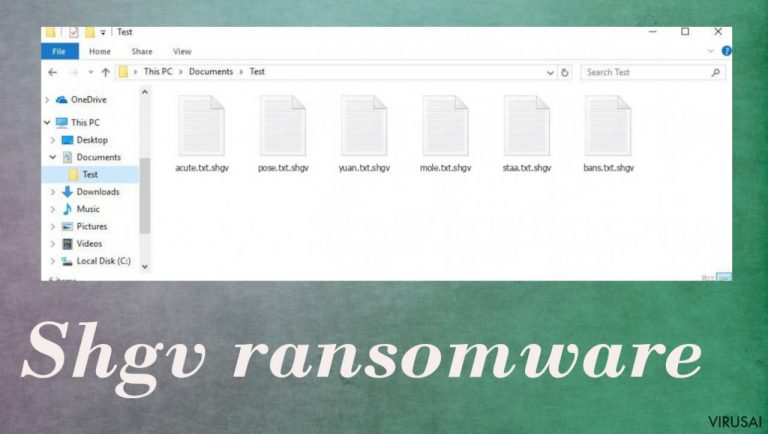
Shgv failų virusas yra kenkėjiška programa, skirta užšifruoti visus asmeninius duomenis kompiuteryje ir reikalauti išpirkos už jų grąžinimą. Grėsmė sugeba patekti į kompiuterį per užkrėstus failus. Patekusi į sistemą, ji užšifruoja visas asmenines nuotraukas, vaizdo įrašus, dokumentus, archyvus ir kitus failus naudodama sudėtingą šifravimo algoritmą, kuris proceso metu taip pat prideda .shgv plėtinį. Aukos nebegali pasiekti šių failų ir jiems reikia unikalaus rakto, kuris turėtų padėti iššifruoti užrakintus duomenis. Toks raktas kainuoja 980 USD, kuriuos kibernetiniai nusikaltėliai reikalauja atsiųsti bitkoinais.
Kai šifravimas būna baigtas, Shgv virusas palieka išpirkos pranešimą _readme.txt – kibernetinių nusikaltėlių nurodymus. Jame aukoms paaiškinama, kas atsitiko su jų failais, ir tvirtinama, kad vienintelis būdas juos susigrąžinti yra sumokėti išpirką už unikalų iššifravimo įrankį. Derybų tikslais sukčiai taip pat pateikia el. pašto adresus [email protected], [email protected].
Kriptovirusas priklauso kenkėjiškų programų šeimai, žinomai kaip Djvu ransomware, kuri yra aktyvi nuo 2018 m. Šiai šeimai priklausančių virusų kūrėjai kas savaitę išleidžia naujas ransomware versijas. Išpirkos raštelyje kibernetiniai nusikaltėliai, atsakingi už šią ataką, paaiškina, kad vienintelis būdas atkurti duomenis yra sumokėti reikalaujamą išpirką bitkoinais.
ATTENTION!
Don't worry, you can return all your files!
All your files like pictures, databases, documents and other important are encrypted with
strongest encryption and unique key.
The only method of recovering files is to purchase decrypt tool and unique key for you.
This software will decrypt all your encrypted files.
What guarantees you have?
You can send one of your encrypted file from your PC and we decrypt it for free.
But we can decrypt only 1 file for free. File must not contain valuable information.
You can get and look video overview decrypt tool:
hxxps://we.tl/t-pk3SGFlmek
Price of private key and decrypt software is $980.
Discount 50% available if you contact us first 72 hours, that's price for you is $490.
Please note that you'll never restore your data without payment.
Check your e-mail “Spam” or “Junk” folder if you don't get answer more than 6 hours.
Nors tiesa, kad Shgv viruso failams atrakinti reikalingas unikalus iššifravimo raktas, ekspertai rekomenduoja nemokėti išpirkos, nes kibernetiniai nusikaltėliai gali netesėti savo pažadų ir dėl to aukos gali patirti finansinių nuostolių. Šiame straipsnyje paaiškinsime, kaip atsikratyti kenkėjiškų programų ir naudoti alternatyvius duomenų atkūrimo būdus.
Shgv ransomware yra virusas, kuris atakuoja Windows kompiuterius naudodamas įvairius įsiskverbimo būdus. Dažniausiai ši šeima pasitelkia piratavimo platformas ir failus su kenkėjišku kodu. Toks išpirkos reikalaujantis virusas gali patekti į kompiuterį, kai atidaromas ir į įrenginį atsisiunčiamas įtartino el. pranešimo priedas. Rekomenduojame nesilankyti piratavimo platformose ir neatsisiųsti jokių priedų, kuriuos pastebite prisegtus jums nepažįstamuose el. laiškuose.
Anot viruso kūrėjų, aukos turi su jais susisiekti ir pateikti savo asmens tapatybę patvirtinantį dokumentą, kad gautų jų pagalbą. Kai tai bus padaryta, vartotojai turėtų gauti tolimesnius nurodymus, kaip atlikti mokėjimą, kurį reikia pateikti kriptovaliuta. Visgi nerekomenduojame susisiekti su užpuolikais, nes jie gali taip ir neatsiųsti reikiamo iššifravimo įrankio. Vietoj to peržiūrėkite ir išmėginkite alternatyvius metodus, kuriuos pateikiame žemiau.
| Pavadinimas | Shgv ransomware |
|---|---|
| Tipas | Ransomware, kriptovirusas, failus užrakinantis virusas |
| Šeima | STOP virus/Djvu ransomware |
| Išpirkos suma | 490-980$ |
| Plėtinys | .shgv plėtinys pridedamas prie kiekvieno paveikto failo pavadinimo |
| Išpirkos žinutė | _readme.txt |
| Kontaktai | [email protected], [email protected] |
| Failų atkūrimas | Jei nėra atsarginių kopijų, duomenų atkurti beveik neįmanoma. Nepaisant to, siūlome išbandyti alternatyvius metodus, kurie kai kuriais atvejais gali jums padėti – pateikiame juos žemiau |
| Pašalinimas | Jei norite pilnai pašalinti infekciją ir visas jos dalis, pasitelkite patikimą antivirusinę programą, pvz., SpyHunter 5Combo Cleaner arba Malwarebytes |
| Kaip plinta | Failai su kenkėjišku kodu būna prisegami prie el. laiškų, taip pat plinta per piratines programų versijas ir įvairius nesaugius puslapius |
| Sistemos taisymas | Virusas gali pažeisti sistemą, todėl nepamirškite jos sutaisyti pasitelkdami tokią programą kaip FortectIntego |
1 žingsnis. Išbandykite iššifravimo būdus
Shgv yra viruso tipas, kuris priskiriamas išpirkos reikalaujančioms programoms (ransomware), nes naudoja įvairius procesus tik tam, kad galėtų reikalauti iš aukų išpirkos. Šios grėsmės yra žinomos dėl prieigos prie vartotojų kompiuterių be leidimo ir visų juose esančių failų užšifravimo. Tokiu būdu kibernetiniai nusikaltėliai gali reikalauti išpirkos už unikalų raktą, kuris turėtų padėti iššifruoti duomenis. Pagrindinis nusikaltėlių tikslas – gauti bitkoinus.
Kenkėjiška programa užšifruoja visus failus naudodama galingą šifravimo algoritmą ir prie kiekvieno iš jų prideda unikalų plėtinį. Taip galima nustatyti ransomware versijų pavadinimus. Pavyzdžiui, .hgsh. Kai šifravimas būna baigtas, kompiuteryje būna patalpinamas išpirkos pranešimas, kuriame teigiama, jog kibernetiniai nusikaltėliai yra pasirengę duoti iššifravimo įrankį, jei tik bus sumokėta reikalaujama pinigų suma.
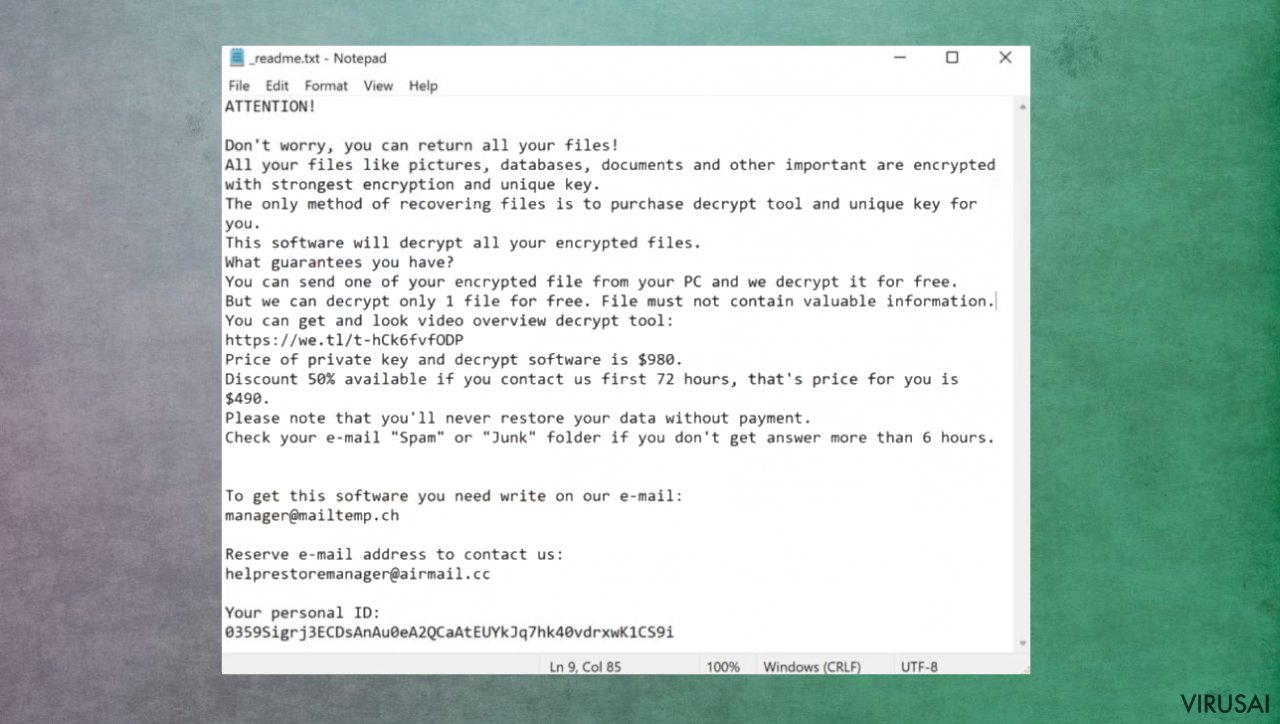
Kita iššifravimo galimybė būtų oficialus įrankis, galintis atrakinti tuos užšifruotus failus. Deja, nors prieš kelerius metus ši šeima buvo iššifruojama, dabar viskas pasikeitė, nes kibernetiniai nusikaltėliai pradėjo naudoti sudėtingesnius algoritmus. Šiuos naujausius variantus retai galima iššifruoti ir tai priklauso nuo to, kokiu būdu buvo užšifruoti failai – su online ID ar offline ID. Jei buvo naudojamas offline ID, tuomet visoms aukoms tinka tas pats raktas, su kuriuo galima iššifruoti .shgv failus.
Jei jūsų kompiuteris buvo užkrėstas vienu iš Djvu variantų, turėtumėte pabandyti naudoti Emsisoft iššifravimo priemonę, skirtą Djvu/STOP. Svarbu paminėti, kad šis įrankis veiks ne visiems – jis veikia tik tuo atveju, jei duomenys buvo užrakinti naudojant offline ID, t. y. kai kenkėjiška programa nesugeba susisiekti su savo nuotoliniais serveriais.
Tiesa, net jei jūsų atvejis atitinka šią sąlygą, kažkas iš aukų turi sumokėti nusikaltėliams, gauti raktą ir juo pasidalyti su „Emsisoft“ kibernetinio saugumo tyrėjais. Dėl to gali nepavykti iš karto atkurti .irjg failų. Taigi, jei iššifravimo įrenginys sako, kad jūsų duomenys buvo užrakinti naudojant offline ID, bet šiuo metu jų atkurti nepavyksta, turėtumėte pabandyti vėliau. Prieš tęsdami, į įmonės serverius taip pat turite įkelti failų rinkinį – vieną užšifruotą ir vieną sveiką.
- Atsisiųskite programą iš oficialios „Emsisoft“ svetainės,
- paspaudus Download mygtuką, apačioje turėtų pasirodyti mažas iššokantis langas, pavadintas decrypt_STOPDjvu.exe – paspauskite jį,
- jei pasirodo User Account Control (UAC) pranešimas, spauskite Yes,
- sutikite su License Terms paspausdami Yes,
- kai iššoks Disclaimer, spauskite OK,
- įrankis turėtų automatiškai užpildyti paveiktus aplankus, nors taip pat galite tai padaryti apačioje paspausdami Add folder,
- spustelėkite Decrypt.
Tuomet pamatysite vieną iš trijų galimų rezultatų:
- „Decrypted!“ bus rodomas po failais, kurie buvo sėkmingai iššifruoti – dabar juos vėl galima naudoti.
- „Error: Unable to decrypt file with ID:“ reiškia, kad šios viruso versijos raktai dar nebuvo gauti, todėl turėtumėte pabandyti vėliau.
- „This ID appears to be an online ID, decryption is impossible“ – naudodami šį įrankį negalite iššifruoti failų.
2 žingsnis. Tinkamai pašalinkite infekciją
Shgv ransomware – kompiuterinė infekcija, kuri užšifruoja visus asmeninius failus aukšto lygio šifravimo algoritmu. Tačiau yra daug kitų problemų, kurias sukelia kriptovirusas. Nors dauguma aukų pirmiausia skuba išsiaiškinti, kaip iššifruoti ir atkurti failus, tai nėra tas pats, kas pašalinti infekciją.
Virusą geriausia pašalinti naudojant tinkamus įrankius, kurie gali aptikti kenkėjiškas programas ir pilnai jas pašalinti. Antivirusinės programos, tokios kaip SpyHunter 5Combo Cleaner, gali tinkamai nuskaityti įrenginį ir rasti visus galimus kenkėjiškų programų failus. Kenkėjiškos dalys, susijusios su Shgv failų virusu, gali būti aptiktos ir pašalintos naudojant tokius įrankius, kaip šis, tačiau Malwarebytes ar kitos panašios saugos programos negali pataisyti sistemos failų ar iššifruoti užrakintų duomenų. Nemaišykite šių dalykų.
Nepaisant to, prieš imdamiesi kitų veiksmų, turite pašalinti infekciją. Deja, įmanomas net ir antras šifravimo etapas, jei virusas vis dar aktyviai veikia sistemoje, o kompiuteryje nėra jokios apsaugos nuo kenkėjiškų programų. Jei tinkamai nepašalinsite grėsmės ir vis tiek taisysite failus naudodami kopijas, rizikuosite, kad duomenys bus sugadinti visiems laikams. Neleiskite Shgv failų virusui padaryti dar daugiau žalos.
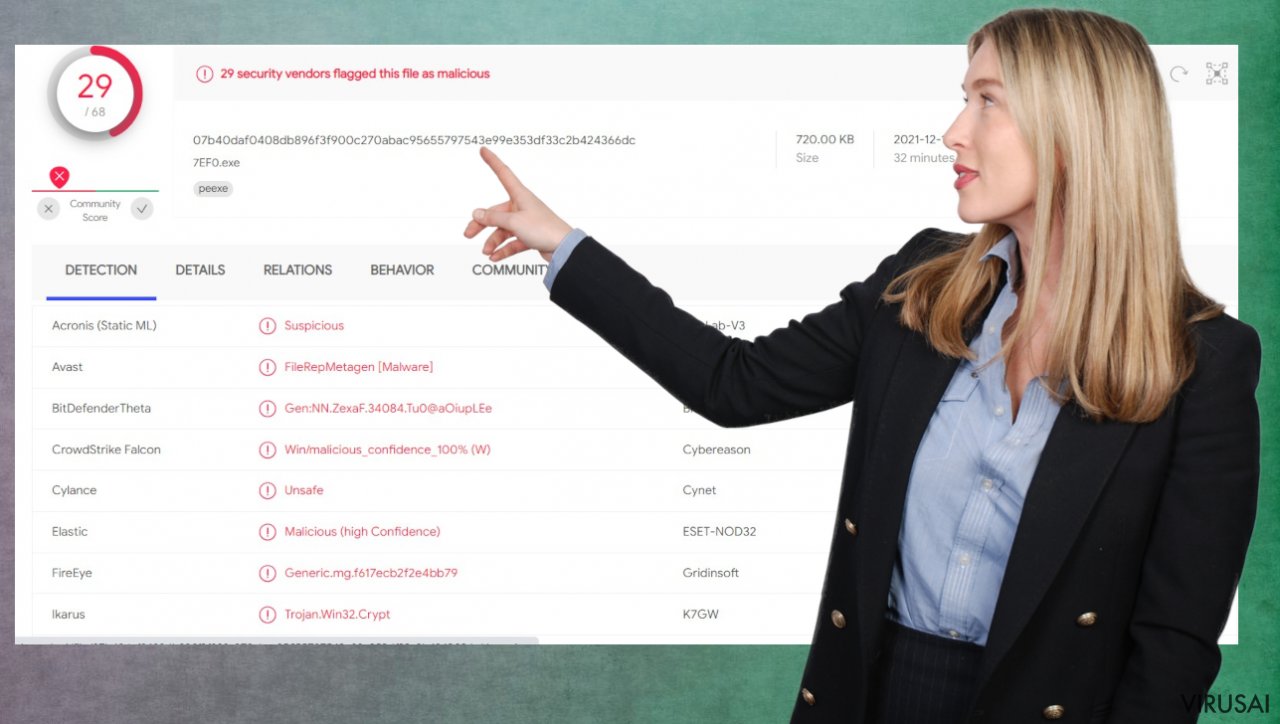
Kai kompiuteris užkrečiamas kenkėjiška programa, sistemoje atliekami įvairūs pakeitimai. Pvz., infekcija gali pakeisti „Windows“ registro duomenų bazę, sugadinti gyvybiškai svarbias funkcijas, ištrinti ar sugadinti DLL failus ir t. t. Kai virusas pažeidžia sisteminį failą, antivirusinė programa nebegali nieko padaryti ir palieka jį tokį, koks yra. Todėl kompiuteris gali pradėti veikti prasčiau, užstrigti ar būti taip sugadintas, jog tenka galvoti apie būtinybę iš naujo įdiegti „Windows“.
Mes labai rekomenduojame naudoti unikalų, patentuotą FortectIntego taisymo įrankį. Jis ne tik gali ištaisyti viruso žalą po infekcijos, bet ir geba pašalinti kenkėjiškas programas, kurios jau įsibrovė į sistemą. Be to, programa taip pat gali išspręsti įvairias su „Windows“ susijusias problemas, kurios nėra sukeltos kenkėjiškų programų, pvz., mėlynojo ekrano klaidos, kompiuterio užstrigimas, registro klaidos, pažeisti DLL ir kt.
- Atsisiųskite programą spustelėdami aukščiau esančią nuorodą,
- spustelėkite ReimageRepair.exe,
- jeigu iššoka User Account Control (UAC), paspauskite Yes,
- paspauskite Install ir palaukite, kol bus įdiegta programa,
- jūsų įrenginio analizė prasidės iš karto,

- kai analizė bus baigta, patikrinkite rezultatus – juos matysite ties Summary,
- dabar galite paspausti ant kiekvienos problemos atskirai ir sutvarkyti jas rankiniu būdu,
- jeigu matote daug problemų ir jums sunku jas ištaisyti, tuomet rekomenduojame nusipirkti licenciją ir viską sutvarkyti automatiškai.

3 žingsnis. Dar kartą patikrinkite, ar nėra likusių problemų
Ransomware yra baisus dalykas, kuris gali padaryti daug žalos, tačiau yra būdų, kaip apsisaugoti nuo šios grėsmės. Kai jūsų kompiuteris būna užkrėstas išpirkos reikalaujančia programa, nusikaltėliai dažnai nepamiršta ir papildomų funkcijų ar kitų virusų. Tai reiškia, kad Shgv ransomware virusas gali turėti kitų grėsmių, neleidžiančių šiam kriptovirusui būti lengvai ištrintu, todėl jums reikia pasirūpinti, jog infekcija būtų pašalinta iki galo.
Deja, gali būti sunku pašalinti ransomware. Taip gali nutikti dėl to, kad virusas geba pakeisti kompiuterio nustatymus arba programas, kad nebegalėtumėte sėkmingai naudoti saugos funkcijų, susijusių su kenkėjiškų programų kovos įrankiais, pvz., ugniasienės apsauga. Galite naudoti SpyHunter 5Combo Cleaner arba Malwarebytes, kad tinkamai pašalintumėte Shgv virusą. Po pašalinimo reikėtų dar kartą patikrinti, ar nėra paveiktų dalių, kad įsitikintumėte, jog aparate nėra jokių virusų.
Be to, naudojant FortectIntego, jums nereikės jaudintis dėl būsimų kompiuterio problemų, nes daugumą jų galima greitai išspręsti bet kuriuo metu atliekant automatinį visos sistemos nuskaitymą. Svarbiausia, kad taip galėsite išvengti varginančio pakartotinio „Windows“ diegimo proceso, jei dėl vienos ar kitos priežasties atsirastų sugadintų sistemos dalių.
Rankinis Shgv viruso pašalinimas
Svarbūs veiksmai, kuriuos reikia atlikti prieš Shgv šalinimą
Failų šifravimas ir išpirkos reikalaujančio viruso infekcija yra du atskiri procesai, nors pastarasis nebūtų įmanomas be pirmojo. Tačiau svarbu suprasti, jog kenkėjiškos programos atlieka įvairius pakeitimus Windows operacinėje sistemoje, iš esmės pakeisdamos jos veikimą.
SVARBU neturintiems atsarginių kopijų! →
Jeigu iš karto mėginsite naudoti saugos ar failų atkūrimo programą, galite visiems laikams pažeisti savo failus ir tokiu atveju jau nepadėtų net ir veikiantis dešifratorius.
Prieš pradėdami vykdyti žemiau pateiktas instrukcijas, turėtumėte nukopijuoti užšifruotus Shgv virusas failus į atskirą laikmeną. Pavyzdžiui, tam puikiai tiks USB atmintinė arba SSD. Kai viską nukopijuosite, atjunkite laikmeną nuo kompiuterio. Užšifruotuose duomenyse nėra jokio kenksmingo kodo, todėl juos saugu perkelti į kitus įrenginius.
Žemiau pateiktos instrukcijos gali atrodyti sudėtingos, bet iš tikrųjų viskas turėtų pavykti gan paprastai, jei kiekvieną žingsnelį atliksite tinkama tvarka. Šie nemokami, tačiau išsamūs paaiškinimai padės sėkmingai pašalinti kenkėjiškas programas ir atlikti duomenų atkūrimą.
Jei turite klausimų, pastebėjimų ar iškilo problemų mėginant vykdyti instrukcijose nurodytus veiksmus, nedvejodami susisiekite su mumis Klausk skiltyje.
SVARBU! →
Prieš pradedant duomenų atkūrimo procesą, būtina pilnai pašalinti infekciją iš kompiuterio, nes kitu atveju išpirkos reikalaujanti programa gali pakartotinai užšifruoti iš atsarginių kopijų gautus failus.
Išpirkos reikalaujantis virusas: atkurkite failus naudodami atkūrimo programą
Kadangi prieš išpirkos reikalaujančiam virusui (ang. ransomware) patenkant į sistemą daug vartotojų nebūna pasiruošę atsarginių duomenų kopijų, daugelis iš jų gali visiems laikams prarasti galimybę naudotis svarbiais failais. Sumokėti kibernetiniams nusikaltėliams išpirką taip pat yra labai rizikinga, nes jie gali apgauti vartotoją taip ir neatsiųsdami reikalingo įrankio failų iššifravimui.
Nors tai skamba gan baisiai, visgi neverta iš karto nuleisti rankų, nes kai kuriose situacijose gali padėti duomenų atkūrimo programa. Tiesa, ar ji bus ir kiek bus veiksminga labai priklauso nuo naudoto šifravimo algoritmo, fakto, ar virusas sugebėjo iki galo atlikti užprogramuotas užduotis ir pan. Kadangi yra tūkstančiai skirtingų išpirkos reikalaujančių virusų, neįmanoma iš karto pasakyti, ar trečiųjų šalių programinė įranga tiks ir padės susigrąžinti bent dalį failų.
Būtent todėl siūlome išmėginti failų atkūrimo programą nepaisant to, kuris išpirkos reikalaujantis virusas atsidūrė jūsų kompiuteryje. Tik prieš bandant išspręsti šią problemą svarbu atkreipti dėmesį į porą patarimų:
- pirmiausia pasidarykite atsargines failų kopijas (pvz., įsirašykite juos į USB atmintinę), nes saugos ar duomenų atkūrimo programinė įranga gali sugadinti užšifruotus duomenis,
- šiuo būdu atkurti failus bandykite tik tada, kai nuskaitysite visą sistemą su patikima antivirusine programa.
Įdiekite duomenų atkūrimo programą
- Atsisiųskite Data Recovery Pro.
- Dukart spustelėkite atsisiųstą failą, kad paleistumėte įdiegimą.

- Vykdykite ekrane pateikiamas instrukcijas, kad sėkmingai įdiegtumėte programą.

- Kai tik paspausite Finish, galėsite naudotis programa.
- Pasirinkite Everything arba tik atskirus aplankus, iš kurių norite atkurti failus.

- Paspauskite Next.
- Apačioje įgalinkite Deep scan ir pasirinkite, kuriuos diskus norite nuskaityti.

- Paspauskite Scan ir palaukite, kol bus baigtas skanavimas.

- Dabar galite pasirinkti, kuriuos aplankus ar failus norite atkurti – nepamirškite, jog taip pat galite ieškoti failo pagal pavadinimą!
- Paspauskite Recover, kad atkurtumėte failus.

Rankinis Shgv pašalinimas saugiajame režime
Svarbu! →
Rankinio pašalinimo instrukcijos gali būti per sudėtingas paprastiems kompiuterių naudotojams. Tam, kad viską atliktumėte teisingai, reikia turėti IT žinių (pašalinus ar pažeidus gyvybiškai svarbius sisteminius failus galima visiškai sugadinti Windows sistemą). Be to, tai gali užtrukti net kelias valandas, todėl mes rekomenduojame verčiau rinktis aukščiau pateiktą automatinį pašalinimą.
1 žingsnis. Įjunkite saugųjį režimą
Geriausia rankinį kenkėjiškos programos pašalinimą atlikti saugiajame režime.
Windows 7 / Vista / XP
- Spustelėkite Start > Shutdown > Restart > OK.
- Kai jūsų kompiuteris taps aktyviu, kelis kartus spauskite F8 mygtuką (jei tai neveikia, pabandykite F2, F12, Del ir kt. – tai priklauso nuo jūsų pagrindinės plokštės modelio), kol išvysite Advanced Boot Options langą.
- Iš sąrašo pasirinkite Safe Mode with Networking.

Windows 10 / Windows 8
- Dešiniuoju pelės mygtuku spustelėkite Start mygtuką ir pasirinkite Settings.

- Slinkite žemyn, kad pasirinktumėte Update & Security.

- Kairėje lango pusėje pasirinkite Recovery.
- Dabar slinkite žemyn, kad rastumėte Advanced Startup skyrių.
- Spustelėkite Restart now.

- Pasirinkite Troubleshoot.

- Eikite į Advanced options.

- Pasirinkite Startup Settings.

- Paspauskite Restart.
- Dabar paspauskite 5 arba spustelėkite 5) Enable Safe Mode with Networking.

2 žingsnis. Išjunkite įtartinus procesus
Windows Task Manager yra naudingas įrankis, rodantis fone veikiančius procesus. Jei kenkėjiška programa vykdo procesą, turėtumėte jį išjungti:
- Norėdami atidaryti Windows Task Manager, klaviatūroje spauskite Ctrl + Shift + Esc.
- Spauskite More details.

- Slinkite žemyn į Background processes skyrių ir ieškokite ko nors įtartino.
- Dešiniuoju pelės mygtuku spustelėkite tai ir pasirinkite Open file location.

- Grįžkite prie proceso, paspauskite dešinį pelės mygtuką ir pasirinkite End Task.

- Ištrinkite kenksmingo aplanko turinį.
3 žingsnis. Patikrinkite programos paleidimą
- Norėdami atidaryti Windows Task Manager, klaviatūroje spauskite Ctrl + Shift + Esc.
- Eikite į Startup skirtuką.
- Dešiniuoju pelės mygtuku spustelėkite įtartiną programą ir pasirinkite Disable.

4 žingsnis. Ištrinkite viruso failus
Su kenkėjiškomis programomis susiję failai gali slėptis įvairiose jūsų kompiuterio vietose. Pateikiame instrukcijas, kurios gali padėti juos rasti:
- Windows paieškoje įveskite Disk Cleanup ir paspauskite Enter.

- Pasirinkite diską, kurį norite išvalyti (C: pagal numatytuosius nustatymus yra jūsų pagrindinis diskas ir greičiausiai bus tas, kuriame yra kenkėjiškų failų).
- Slinkite per Files to delete sąrašą, pasirinkdami šiuos failus:
Temporary Internet Files
Downloads
Recycle Bin
Temporary files - Pasirinkite Clean up system files.

- Taip pat galite ieškoti kitų kenksmingų failų, paslėptų šiuose aplankuose (įrašykite juos į Windows Search ir paspauskite Enter):
%AppData%
%LocalAppData%
%ProgramData%
%WinDir% -
Baigę iš naujo paleiskite kompiuterį įprastu režimu.
Galiausiai, susimąstykite apie savo kompiuterio apsaugą ir tokių virusų kaip Shgv prevenciją. Kad apsisaugotumėte nuo ransomware kategorijai priskiriamų virusų, naudokite patikimas antivirusines, tokias kaip FortectIntego, SpyHunter 5Combo Cleaner arba Malwarebytes.
Jums rekomenduojama
Saugiai prisijunkite prie savo interneto svetainės, kad ir kur bebūtumėte
Bedirbant su tinklaraščiu, interneto svetaine ar kitu projektu, kurį turite nuolat prižiūrėti, jums gali tekti prisijungti prie serverio ir turinio valdymo sistemos kur kas dažniau nei įprasta. Bene geriausias sprendimas kuriant saugesnį tinklą – statinis/pastovus IP adresas.
Jeigu nustatysite prie jūsų įrenginio pririštą statinį IP adresą, palengvinsite serverio ar tinklo valdytojo darbą, kurie kontroliuoja prisijungimus ir veiklą. Be to, būtent taip išvengsite kai kurių autentifikavimo keblumų ir galėsite naudotis savo banko sąskaitomis nuotoliniu būdu, nesukeldami įtarimo su kiekvienu prisijungimu, kai būsite kitoje vietoje.
Tokie VPN programinės įrangos tiekėjai kaip Private Internet Access gali jums padėti, jei norite kontroliuoti savo internetinę reputaciją ir lengvai valdyti projektus, kad ir kokioje pasaulio vietoje bebūtumėte. Geriau neleisti prie jūsų svetainės prisijungti iš skirtingų IP adresų.
Sumažinkite virusų keliamą grėsmę - pasirūpinkite atsarginėmis duomenų kopijomis
Virusai gali paveikti programinės įrangos funkcionalumą arba tiesiogiai pažeisti sistemoje esančius duomenis juos užkoduojant. Dėl minėtų problemų gali sutrikti sistemos veikla, o asmeninius duomenis žmonės gali prarasti visam laikui. Turint naujausias atsargines kopijas, tokios grėsmės nėra, kadangi galėsite lengvai atkurti prarastus duomenis ir grįžti į darbą.Tokiu būdu galėsite pasiekti naujausius išsaugotus duomenis po netikėto viruso įsilaužino ar sistemos gedimo. Atsarginių failų kopijų kūrimas kasdien ar kas savaitę turėtų tapti jūsų įpročiu. Atsarginės failų kopijos yra ypač naudingos tuo atveju, jeigu į sistemą netikėtai patenka kenksmingas kompiuterinis virusas. Tam, kad galėtumėte atkurti prarastus duomenis, rekomenduojame naudoti Data Recovery Pro programą.
